u盘重装系统(安装系统)win7bios怎样设置?u盘重装系统(安装系统)win7bios设置步骤图文详细教程详细说明
Windows 10是美国微软公司研发的跨平台及设备应用的操作系统。是微软发布的最后一个独立Windows版本。Windows 10共有7个发行版本,分别面向不同用户和设备。2014年10月1日,微软在旧金山召开新品发布会,对外展示了新一代Windows操作系统,将它命名为“Windows 10”,新系统的名称跳过了这个数字“9”。截止至2018年3月7日,Windows 10正式版已更新至秋季创意者10.0.16299.309版本,预览版已更新至春季创意者10.0.17120版本
u盘重装系统win7bios如何设置?u盘重装系统win7bios设置步骤教程详解?
现在还有不少人选择用u盘重装win7系统,这就需要懂得对bios的设置。本章将讲述如何用快捷键进入bios界面,从而来对u盘重装系统的关键设置。 从此不用再给bios界面吓到,其实学会后也就那么回事,不懂的时候感觉多难多不可逾越,懂得操作后就是不一样的感受,只要你肯去吃透它。接下来一起来看看。

【U盘启动bios设置】【u盘启动快捷键大全】
u盘重装系统win7bios如何设置
1、进入到BIOS界面后切换到boot选项界面,找到U盘选项(不同的电脑显示有些不同。
一般显示为u盘名称或以USB开头),小编这个界面上显示的是“removeble device”,是可移动设备的意思;
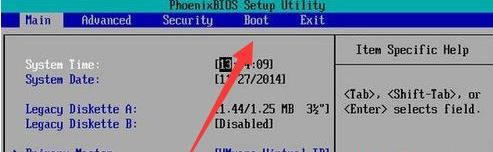
2、现在将“removeble device”移动至最上面,才能设置u盘启动,按“+键”实现向上移动;
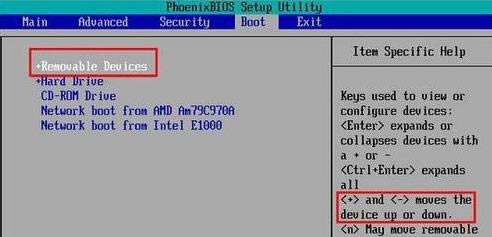
3、移动到最上面后按F10键保存退出即可。这样就设置好了U盘为第一启动项了。
当不需要U盘第一启动时以同样的方法设置硬盘为第一启动即可。
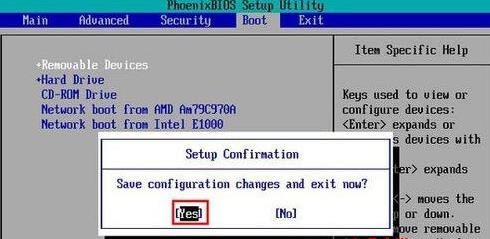
以上就是小编给各位小伙伴带来的u盘重装系统win7bios如何设置的所有内容,希望你们会喜欢。
Windows 10系统成为了智能手机、PC、平板、Xbox One、物联网和其他各种办公设备的心脏,使设备之间提供无缝的操作体验。
……